iOS-Schlüsselbund: So lässt Du Dir Deine iPhone-Passwörter anzeigen
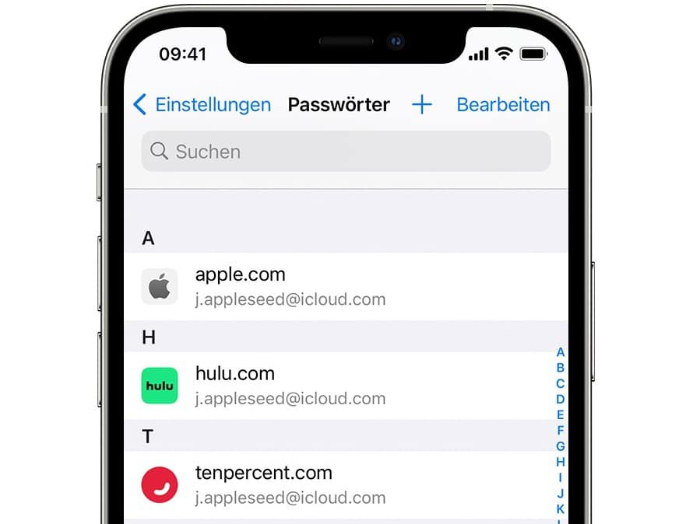
iOS-Passwortverwaltung
Keine Panik bei verlorenem Passwort
Bei der Fülle an Benutzerkonten, die man zu verwalten hat, kann es schnell passieren, dass einem ein Kennwort entfällt. Unter dem iPhone-Betriebssystem iOS gibt es drei Möglichkeiten, sich die Zugangsdaten wieder ins Gedächtnis zu rufen. Je nachdem welche iOS-Dienste Du eingerichtet hast, stehen Dir Siri und der iCloud-Schlüsselbund zur Verfügung. Davon unabhängig geben die Einstellungen des Apple-Smartphones Aufschluss.
Siri, die Helferin in der Passwort-Not
Die digitale Sprachassistentin Siri hat viele Tricks auf Lager und auch das Aufstöbern und Durchgeben Deiner Passwörter gehören zu ihrem Repertoire. Hierfür musst Du Siri auf deinem iPhone eingerichtet haben. Der Sprachbefehl „Hey Siri, zeige meine Passwörter“ öffnet eine vollständige Liste aller auf dem Handy gespeicherten Kennwörter.
Willst Du Dich nur über ein bestimmtes Passwort eines Dienstes informieren, spreche „Hey Siri, wie lautet mein xyz-Passwort“ Der Platzhalter xyz steht für den betreffenden Service, also beispielsweise Netflix, Amazon, Spotify oder Deezer. Dein iPhone gibt die sensiblen Informationen allerdings nur heraus, wenn Du bereits beim entsprechenden Dienst eingeloggt bist.
Die Passwörter schweben in der Wolke
Der vielseitige Cloud-Speicher iCloud hat eine Tresor-artige Funktion namens „Schlüsselbund“ an Bord. Mit diesem Feature werden Passwörter sicher über verschiedene Geräte, die mit derselben Apple-ID verknüpft sind, synchronisiert. Von diesen Geräten aus kannst Du also ebenfalls Zugriff auf die Zugangsdaten erhalten. Zumindest, wenn der Schlüsselbund aktiviert ist.
Klassisches Passwörter-Angeln über das Menü
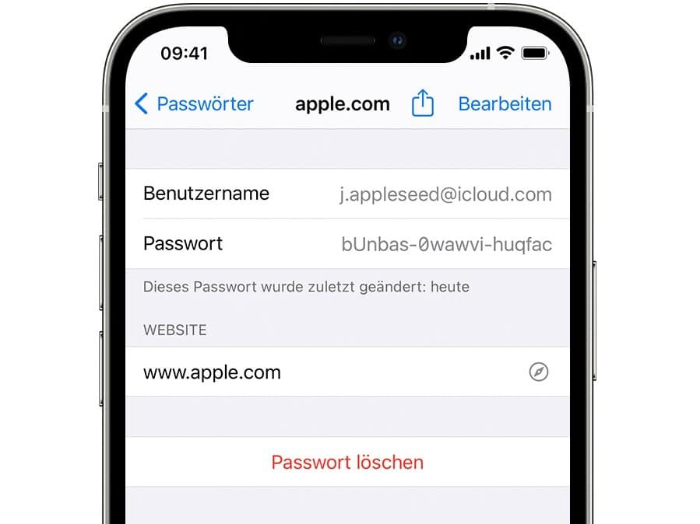
Die Passwörter lassen sich ändern
Sind weder Siri noch der Schlüsselbund eingerichtet, führt der Weg zu den Einstellungen des iPhones. Innerhalb dieser öffnest Du zuerst „Passwörter“ (auf älteren Geräten zudem auf „Website- & App-Passwörter“). Hier werden alle Dienste mit gespeicherten Zugangsdaten angezeigt. Diese lassen sich aber nicht nur betrachten, sondern auch verändern. Beispielsweise wenn Dir das Kennwort zu unsicher ist oder Du es zu leicht vergisst.
Apple gibt auf seiner Webseite ebenfalls Hilfestellung bei der Anzeige von auf dem iPhone gespeicherten Passwörtern.



Kommentar verfassen